A Google névadó alkalmazásvezérlői Google főoldal és Chromecast eszközöket, és új tartalomvilágot nyit mindkettő számára. Mindegy, hogy új Chromecastot kell beállítania, finomítania kell a Google Home-műveleteit, vagy egyszerűen csak átküldenivalót kell találnia, a Google Home mindent megtesz.
Kezdőlap
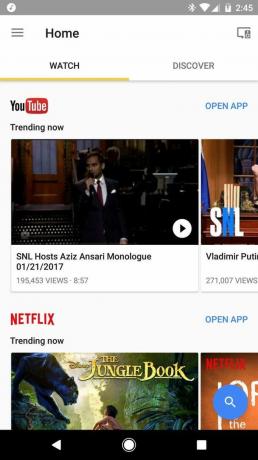


A Google Home alkalmazás főoldala meglehetősen zsúfolt, de legalább elég könnyű eligazodni. Az alkalmazás kezdőképernyőjének fő hírcsatornája felkapott és ajánlott tartalmakat kínál. Végtére is, a Chromecastok nem túl szórakoztatóak anélkül, hogy valamit átküldenének rájuk.
A Megtekintés lap hírcsatornája a YouTube-ról és más telepített Cast-kompatibilis alkalmazásokból származó népszerű videókkal kezdődik. Amikor elfogy a telepített alkalmazások száma, a Felfedezés lapon új alkalmazásokat ajánl a telepítéshez.



A Discover filmek, tévéműsorok és alkalmazások sorát kínálja, amelyekkel bővítheti szórakozási látókörét, de a Discover valódi gyémántja akkor jön létre, amikor az alkalmazás keresőjével filmet keres gomb. Ha megtalálta a megvásárolni vagy bérelni kívánt filmet, és átküldeni, a Google Home megadja a film árát az összes telepített kompatibilis üzletben.
Eszközök
Az eszközök részben megtekintheti és konfigurálhatja Cast-eszközeit és Cast-csoportjait. Koppintson a háromsoros menügombra bármely eszközkártya tetején, és újraindíthatja az eszközt, engedélyezheti a Vendég módot, vagy szerkesztheti az eszköz beállításait. Az eszköz kártyájának megérintésével a Beállítások is megjelennek, amelyeket megtekinthet és szerkeszthet.
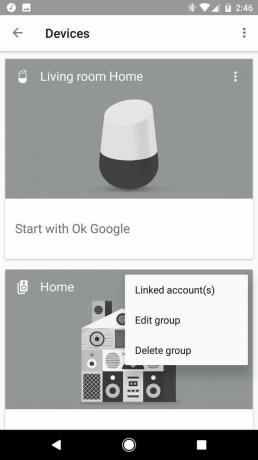


Az Eszközbeállítások között szerkesztheti az eszköz nevét és Wi-Fi-hálózatát, és ha ez egy Google Home, akkor az Actions for Google segítségével szerkesztheti, hogy mely alkalmazások legyenek összekapcsolva a Google Segéddel. Ha csatlakoztatott egy új eszközt a közelben, amelyet be kell állítani, a beállítás nagy tartási művelet lesz az eszközkártya alján.
Továbbiak: A Google Home beállítása
A Chromecast és a Chromecast Audio vendégmódja (beleértve a Google Home-t is) lehetővé teszi az emberek számára, hogy anélkül küldjenek át rájuk ugyanazon a hálózaton van, ami nagyszerű bulikhoz vagy olyan barátokhoz, akiknek nem szeretné megadni a Wi-Fi-bejelentkezést.

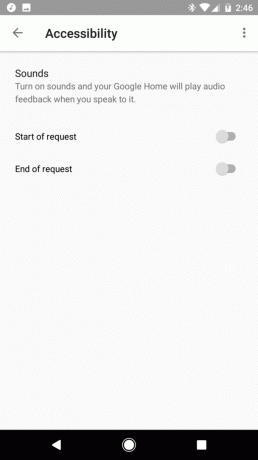

A Google Home néhány kisegítő lehetőséggel rendelkezik, hogy a felhasználók jobban hallják, amikor az eszköz hallgat. Az ezen az oldalon található beállítások ellenőrzésével beállíthatja, hogy a Google Home egy hangot adjon le, amikor elkezdi, és abbahagyja a parancsok hallgatását.
A Chromecast Audio csoportokat az Eszközök oldalon is megtekintheti. Egy Cast-csoport megérintésével átnevezheti, eszközöket eltávolíthat a csoportból, vagy teljesen törölheti a csoportot.
A Chromecast Audio csoportok beállítása és használata
Főmenü


A Google Home menüje, a fiókjához csatolt Google Home nélkül.
Visszatérve a főoldalra, a képernyő bal felső sarkában található háromsoros menü ikon alatt egy menü is megbújik. Ha van Google Home-ja, sokkal többet fog látni itt, mivel a Google Asszisztens összes szolgáltatása ezen keresztül kezelhető.



Az első néhány elem meglehetősen egyszerű: A Things to Ask megjeleníti azon parancsok alapvető listáját, amelyeket a Google Home elfogad, A Zene kiválasztja, hogy melyik alkalmazás válaszoljon a dalokra vagy albumokra vonatkozó kérésekre, a Bevásárlólista pedig egy Google Keep-listára viszi, amelyet a Google Home tud add hozzá.
Az otthoni vezérlés lehetővé teszi a Google Asszisztenshez jelenleg csatlakoztatott otthoni eszközök, például a Philips Hue izzók és a Nest termosztátok felügyeletét.



A Segéd többi funkciója a További beállítások alatt található, például, hogy mely hírforrásokat hallja, amikor címsorokat kér, és mely szolgáltatások engedélyezik a Google Home szolgáltatást. rendelni egy Ubert.
A Google Assistant beállítása és testreszabása Pixel készülékén
Nos, a főmenü többi beállítása hétköznapinak tűnhet, de még ne írja le őket. A Segéd beállításai felett a Képernyő/hang átküldése lehetőség, amely lehetővé teszi az eszköz képernyőjének átküldését annak érdekében, hogy eszközét tükrözze egy Chromecaston. Gyorsabban lemeríti az akkumulátort (részben azért, mert folyamatosan bekapcsolva kell tartania a képernyőt), de segíthet átküldeni azokat az alkalmazásokat, amelyek nem rendelkeznek natív támogatással a funkcióhoz. Az Eszközök lap visszaviszi az Eszközök oldalra, amelyet a cikk tetején tárgyaltunk.



A fiókbeállítások segítségével pontosíthatja, hogy a Google mely e-maileket küldjön Önnek az eszközeiről és az átküldési szolgáltatásokról. Ez magában foglalja a Chromecast Preview programhoz kapcsolódó e-maileket is, amelyek bemutathatják az új funkciókat, amelyeken a Google dolgozik. Az Ajánlatok a Cast-eszközökhöz elérhető ajánlatokhoz vezet. Általában legalább egy elérhető az eszközéhez, legyen az új vagy régi, ezért térjen vissza időnként az ingyenes és kedvezményes finomságokért.
A How to Cast a Google támogatási webhelyére viszi, ahol megtekintheti, hogyan működnek a Chromecastok, és hasznos lehet, ha megpróbálja megmutatni egy látogató rokonának, hogyan helyezze el a macskavideóit a tévén.
Az alatta lévő Google Store link szintén a Google Store webhelyére irányítja a választott böngészőben, ahol további Cast-eszközöket rendelhet.


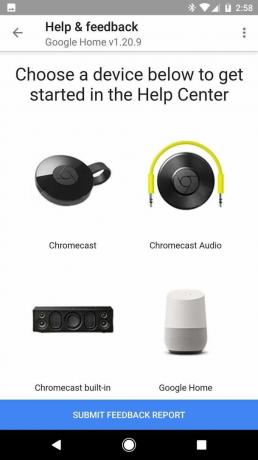
A menü alján található beállítást valószínűleg figyelmen kívül kell hagyni, de mindenképpen érdemes használni: Súgó és visszajelzés. Ez megjeleníti a súgóoldal internetes nézetét, ha el kell végeznie az eszköz hibaelhárítását, és megjelenik egy nagy kék visszajelzés gomb is, így segíthet a Google-nak termékeinek fejlesztésében.

Ha már beállította a dolgokat, nem gondolja, hogy sok okuk van visszatérni a Google Home alkalmazáshoz, de semmiképpen sem olyan alkalmazás, amelyet érdemes elfelejteni a telefonon. Az Offers to Discover praktikus ár-összehasonlításaitól kezdve a hasznos visszajelzésekig sok okunk van arra, hogy otthon érezze magát a Google Home alkalmazásban.
Továbbiak: 10 tipp és trükk a Google Home használatához
